八年级信息技术导学案合集Word格式.docx
《八年级信息技术导学案合集Word格式.docx》由会员分享,可在线阅读,更多相关《八年级信息技术导学案合集Word格式.docx(36页珍藏版)》请在冰点文库上搜索。
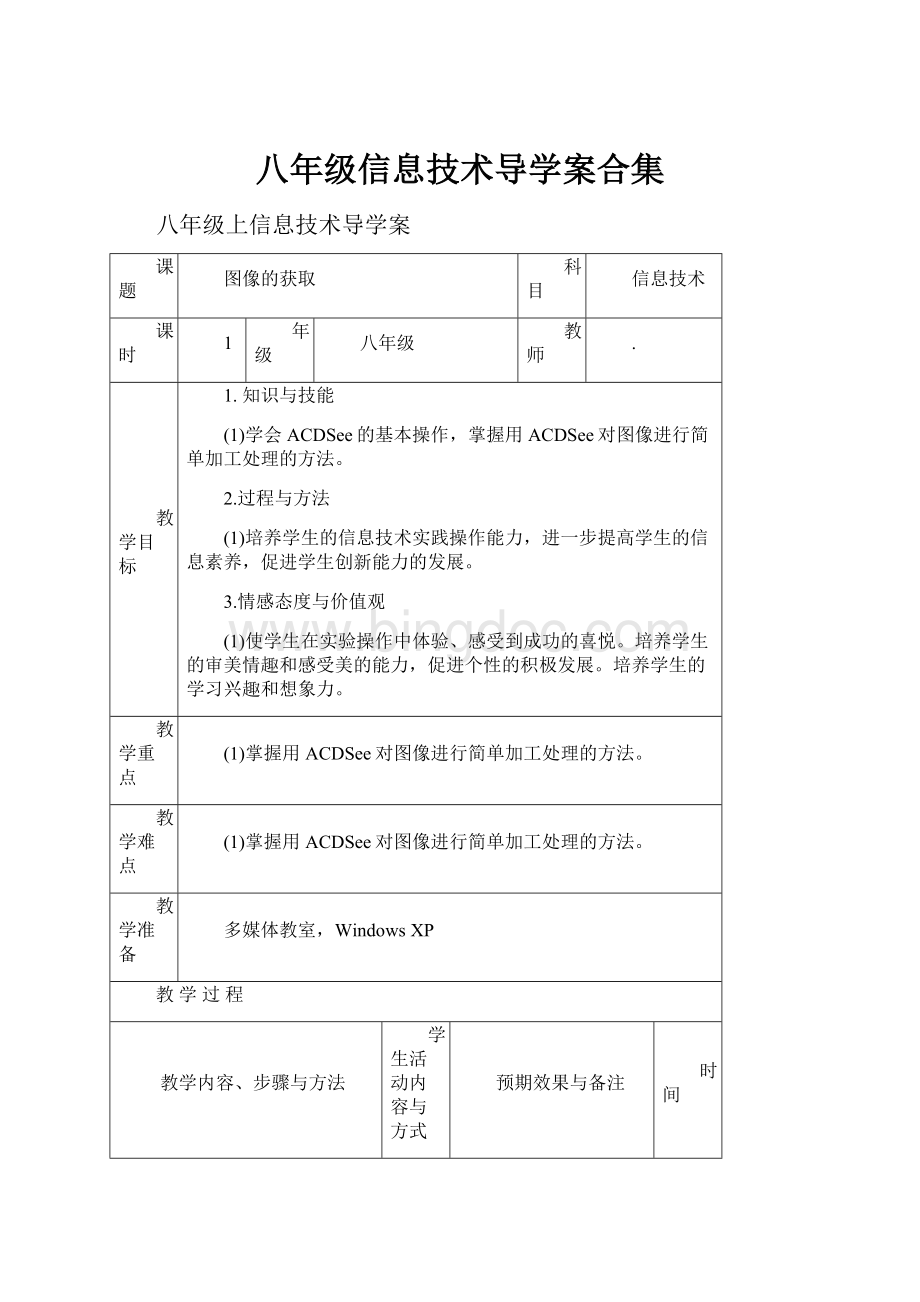
图像是人们表达和传递信息的重要形式之一,有时候我们会根据需要收集现成的确图像资料,更多的时候则需要自
已制作。
学生欣赏、评价作品,思考教师提出的问题。
学生在欣赏和评价中互相交流。
学生了解本节课的学习内容。
3m
新课:
1.熟悉数码相机的使用方法阅读说明书。
没经验用自动模式。
方法:
取景——对焦——按快门。
大部分情况下将相机设置在AUTO(自动)档就可以满足拍摄需求。
2.了解拍摄要领
(1)保持相机稳定
(2)合理构图:
主次分明、详略得当。
摄影画面的选择一般要注意以下三个方面:
A、画面力求简洁;
B、避免人物和环境之间错觉;
C、处理好画面的空白。
3.注意利用光线:
不仅是光的强度,还有光的方向。
4.选择合适的图像尺寸
像素:
如果一台数码相机拍摄的最大分辨率
学生观看教师演示,学习拍摄要领
经教师演示,学生可以了解拍摄要领
15m
为2592*1944=5038848像素。
则会称作500万像素相机。
记录点越多则显示效果会越精细。
像素越高,占用的存储空间越大。
4、输入电脑保存。
5、查看图像文件。
二、用扫描仪采集图像
学生听教师介绍,学习电脑保存的方法。
学生听教师介绍。
学生了解电脑保存的方法。
课堂练习:
学习使用ACDSEE软件
学生上机操作,完成课堂练习。
学生可以完成任务。
24m
课堂小结:
学会数码相机、扫描仪的基本使用方法与技巧。
学生与教师共同完成小结。
学生复习巩固所学知识。
注意培养学生的规划能力。
2m
布置作业:
回家后利用课堂所学知识多使用数码相机以巩固知识。
1m
精彩纷呈的图像处理
1.知识与技能
(1)了解图像大小尺寸及常用单位;
知道进行选取时依照不同的需要选取不同的工具;
知道图像羽化的设置;
知道图像的缩放旋转及调整颜色的方法;
掌握保存文件的不同后缀名的方法。
(1)采用创设情景、任务驱动的教学法,将知识技能融合于生活任务中,创设能激发学生兴趣的任务情境。
(2)采用简单合适的分组方法,在任务操作过程中融入合作交流的因子,倡导合作探究学习。
(1)引导学生能通过体验“创作之旅”的历程,培养学生全局思考问题的习惯,探求一般规律的意识。
注重开放性思维及创造性思维能力的培养。
培养学生合作、交流能力,并注重于学生良好的表达能力的养成。
激发学生的创作意识,使学生体验创作的乐趣。
(1)建立选区,图像变换效果的不同操作方法及技巧。
(1)调整图像颜色。
1.复习第一节,展示幻灯片第2张。
2.请欣赏创意广告图片,展示幻灯片第3张。
师:
同学们我们刚才看到的广告作品,你想不想尝试呢?
学生回忆第一节课教学内容。
学生观看感受。
生回答
复习Photoshop软件的工具箱,为新课使用工具箱作准备。
创设现实情境,导入课题,激发学生的创作热情。
1.新建文件;
师:
在每做一个作品之前先要确定作品的尺寸大小,首先来到我们创作之旅的第一站“确定图像大小”。
师简介图像大小的尺寸单位及色彩模式。
任务:
新建文件。
2.建立选区及羽化;
教师示范演示介绍选区工具。
适合于选取规则图像的矩形选框工具,
结合“教师操作录像”文件夹里的新建文件.exe和书本P11,完成任务。
学生根据不同的素材选取不同的选取工具进行操作。
自主学习,提高学生的自学能力。
体验成就感。
发挥学生的自主性,培养学生的个性,
适合于选取不规则图形的套索工具,适合于选取色彩单一或一致图像的工具魔棒工具。
以前后相邻的四人为一小组,完成的同学帮助有困难的同学。
教师巡视个别辅导。
3.的变换操作
创作之旅第三站“素材的变换效果”。
对所选取的运动员和火炬进行缩放、旋转等操作。
请学生说说操作中的技巧。
教师结合学生的表述进行小结。
同学们,在前面一站中我们完成非常好,大家对比一下对于二个素材,是不是感觉到色彩不协调
4.调整图像颜色那么进行我们的创作之旅第四站“素材的颜色调整”。
对所选取的运动员和火炬进行亮度\对比度、色彩进行调整。
学生操作,结合书本P12-14,完成任务(可以利用不同的素材来进行创作,也要参看相应的教师操作录像)。
小组合作。
结合教师操作录像及书本P14-16,完成任务(学生根据自己选取的素材进行变换操作)。
生说技巧。
学生利用“曲线”、“色阶”、“色彩平衡”、“亮度/对比度”
调整素材的颜色,完成任务。
合作学习,培养学生合作、交流能力。
关注学习有困难的学生。
以小组和教师个别辅导的方式,突出重点,降低学生学习的难度。
充分展现学生独特的创作思想,给学生以发挥创新的机会。
关注不同层次的学生。
培养学生的表达能力,突出重点。
学生体验成就感,激励创作热情。
充分展现学生独特的创作思想。
降低学习难度,有效地突破难点。
将素材发送给学生,让学生完成对图片的相应处理。
展示幻灯片第5张。
由原始素材合成为作品的过程。
回应引入,加深学生对创作流程的认识。
培养学生全局思考问题的习惯。
回家后可应用所学知识对生活中的图片进行处理。
奇妙的图层
1.知识与技能
(1)理解图层的概念,学习图像的合成方法。
(2)学习图层操作,如显示\隐藏,添加\删除,更改层次等。
过程与方法
(1)学习不规则区域的选择工具—套索工具和魔术棒工具。
2.情感态度与价值观
(1)学习使用选用色彩范围来获得选区。
(2)学习图象的局部变换。
(1)图层的编辑。
(1)调整图层效果。
教师展示、评价学生设置好动画效果的幻灯片,提出可以自定义放映幻灯片的方式,由此导入本节课的课题。
图层是photoshop中的一个个非常重要的概念,我们可以想象图层是一些透明的胶片,每一层只画出图像中的一部分。
这些胶片重叠之后就是我们看到的整体图像效果了,所以说,图层是一组可以绘制、存放图像的透明电子画布。
对每一个图层的内容可以进行独立修改,而其他图层的内容不受影响,这样我们修改图像的局部效果就方便多了。
为了便于管理图像中的各个图层,photoshop提供了“图层调板。
二、编辑图层
1、新建图层
2、复制图层
3、移动图层
学生观看教师演示,学习方法。
学生上机实践
学生了解用途。
经教师演示,学生可以了解方法。
学生在实践中掌握方法,完成任务。
三.设置图层不透明度
为了突出人物的形象,使整张海报的视觉中心理突出,可以将某图案晰度降低,这就要通过调整图层的不透明度来实现。
图层的不透明度决定图层其下层图层的透明度。
数值越小,其透明度越高,显示其下层越清楚。
四.调整图层效果
学生听教师介绍,学习方法。
学生上机实践。
学生了解方法。
学习图层的新建、复制、删除。
教师引导学生进行小结,强调放映幻灯片的方式和方法多种多样,要根据需要选择合适的方法。
风格迥异的文字
(1)使学生了解自定义放映的设置方法。
(2)使学生了解设置放映方式的方法。
(3)使学生掌握放映幻灯片的方法。
(1)培养学生管理多媒体演示文稿的能力。
(1)培养学生合作学习的意识和能力。
(2)培养学生的学习兴趣和想象力。
(1)放映幻灯片的方法。
(1)自定义放映的设置方法。
(2)设置放映方式。
学生欣赏、评价同学的作品,思考教师提出的问题。
1.自定义放映幻灯片教师介绍:
自定义放映方式可以在不改变幻灯片顺序的前提下重新设置幻灯片的放映顺序。
教师演示自定义放映的操作方法:
(1)单击“幻灯片放映”。
(2)单击“自定义放映”选项。
(3)单击“新建”按钮。
(4)选择要放映的幻灯片,单击“添加”按钮。
(5)重复步骤4,直到全部设置完成。
(6)单击“确定”后,可以选择放映或关闭。
教师布置任务:
打开“我们的班级体”幻灯片,自定义放映顺序并观看效果。
学生观看教师演示,学习自定义放映的方法。
学生上机实践,自定义幻灯片的放映顺序并观看效果。
学生了解自定义放映方式的用途。
经教师演示,学生可以了解自定义放映的方法。
学生在实践中掌握自定义放映顺序的方法,完成任务。
2.设置放映方式
教师介绍:
需要设置幻灯片放映方式才能以新定义的顺序播放。
设置放映方式的操作方法:
单击菜单“幻灯片放映”→“设置放映方式”→选择“自定义放映”→“确定”→单击“观看放映”按钮,幻灯片将以自定义的顺序播放。
设置“我们的班级体”的放映方式。
3.放映幻灯片
(1)放映幻灯片时切换幻灯片的三种方法:
①单击鼠标切换。
②按PageDown键向后翻页。
③单击鼠标右键,在菜单中选择下一张。
教师演示以上三种操作方法,要求学生上机实践。
(2)使用绘图笔
教师介绍:
放映幻灯片时,还可以使用绘图笔画出重点。
教师演示操作方法:
单击鼠标右键选择指针选项→设置绘图笔颜色→选择绘图笔。
此时,即可在幻灯片中画线。
教师演示清除所画线段的方法:
单击鼠标右键→选择“屏幕”→“擦除笔记”。
教师要求学生上机实践,练习使用绘图笔。
学生听教师介绍,学习设置放映方式的方法。
学生观看教师演示后,上机实践。
学生听教师介绍,观看教师演示,学习使用绘图笔。
学生上机实践,练习使用绘图笔。
学生了解设置放映方式的方法。
学生在实践中掌握设置放映方式的方法,完成任务。
学生了解放映幻灯片时切换幻灯片的三种方法。
在实践中,学生掌握放映幻灯片时切换幻灯片的方法。
学生了解绘图笔的作用以及使用绘图笔的方法。
学生在实践中掌握绘图笔的使用方法。
自定义“自我介绍”幻灯片的放映顺序和放映方式。
自定义“我的家庭”幻灯片的放映顺序和放映方式。
别具一格的手绘效果
声音的获取与加工
(1)学会使用“录音机”播放与录制声音。
(1)学会查找声音文件。
(1)初步了解“录音机”的“效果”功能。
(1)播放与录制声音文件“.wav”。
(1)查找声音文件。
计算机的功能很多,不但可以打字,画画,还可以用来录音呢!
许多同学想使用Windowsxp中的“录音机”程序播放和录制声音。
如何录制声音
1.播放声音
(师边讲解边演示)单击“开始”按钮,将指针依次指向“程序(P)”“附件”“娱乐”,单击“录音机”命令,打开“录音机”窗口。
(板书:
打开录音机:
“开始”—“程序”—“附件”—“娱乐”—“录音机”)
(师边讲解边操作)在该窗口单击“文件(F)”菜单中的“打开(O)”命令,弹出“打开”对话框。
我们打开的文件类型是声音文件,它的扩展名是“.wav”,在“搜寻(I)”框右侧的小箭头,
学生观看教师演示,学习录音方法。
经教师演示,学生可以了解录音方法。
学生在实践中掌握录音方法,完成任务。
再依次打开C盘、“Windows”和“Media”文件夹;
单击“Media”文件夹中的声音文件“Logoff.wav”,再单击“打开(O)”按钮。
单击“录音机”窗口中的“播放”按钮,可听到一段声音。
用同样的方法可以播放其他的声音文件。
这时就能听到声音了。
播放声音:
“文件”—“打开”—选定声音文件—“播放”按钮)
[试一试]
打开“C:
\Windows\Media\Logoff.wav”文件。
2.录制声音
(师边讲解边操作)先单击“文件(F)”菜单中的“新建(N)”命令,再单击“录音”按钮,你可以对着麦克风唱一段歌曲或说几句话。
然后,单击“停止”按钮,停止录音。
单击“播放”按钮,,就可听到刚刚录近几年来声音了。
学生听教师介绍,观看教师演示。
。
学生在实践中掌握设置方法,完成任务。
学生在实践中掌握方法。
学习使用电脑中的录音软件。
说一说用“录音机”录制声音的过程。
打开“录音机”程序,单击“录音”按钮,进行录音,结束单击“停止”按钮。
点击“播放”按钮,即可听到录制的声音了。
视频的获取与加工
(1)学会使用“CD播放器”。
(1)能用“多媒体播放机”播放多媒体文件。
(1)初步体会Windows98的多媒体功能。
播放CD和VCD。
查找多媒体文件并播放。
我们许多同学家里有许多好听好看CD和VCD,可是却不会播放,今天我们就来学习播放CD和VCD的方法。
如何获取视频?
学生了解本节课的学习内容。
播放CD和VCD)
1.用“CD播放器”播放CD
(师边讲解边演示)单击“开始”按钮,将指针依次指向“程序(P)”“附件”“娱乐”“CD播放器”再单击,打开“CD播放器”窗口。
1。
用“CD播放器”播放CD)
(师边讲解边演示)“CD播放器”窗口设有“播放”按钮、“暂停”按钮、“停止”按钮、“快进”按钮、“快退”按钮、“上一曲目”按钮、“下一曲目”按钮等。
如果将指针指向其中任一按钮,即可显示该按钮的名称。
我们在光盘驱动器中插入一张CD音乐盘,单击“CD播放器”窗口中的“播放”按钮,即可听到CD音乐。
学生观看教师演示,学习播放CD的方法。
学生了解CD播放器的用途。
经教师演示,学生可以了解播放CD的方法。
2.用“媒体播放机”播放VCD
(师边讲解边操作)在光盘驱动器中放入一张VCD盘,单击“WindowsMediaPlay”窗口。
“文件(F)”菜单中的“打开(O)”命令,弹出一个“打开”对话框。
单击“打开”对话框中的“浏览(B)…”按钮,弹出一个新的“打开”对话框。
在对话框的“搜寻(I)”框中依次打开光盘驱动器、“Mpegav”文件夹;
在“文件类型(T)”框中选择“所有文件(*.*)”;
在文件列表框中选定一个文件,如Avseq02.dat,再依次单击“打开(O)”“确定”按钮,媒体播放机便开始播放选定的VCD节目。
学生听教师介绍,学习媒体播放机的使用方法。
:
“多媒体播放机”可以播放VCD影碟,还可以播放多媒体文件,如:
“.avi”影视文件、“.wav”声音文件、“.mid”和“.mp3”电子音乐等。
将CD或VCD盘放入光驱中,打开“CD播放器”或“媒体播放机”,如果是播放